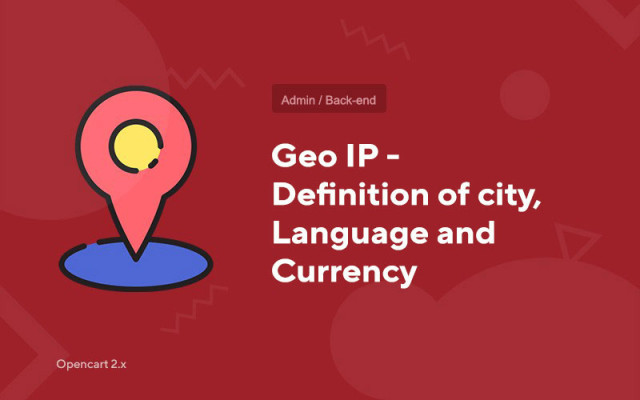Geo IP - Definizione di città, lingua e valuta
Price in reward points: 15
Il modulo "Rileva automaticamente città, lingua e valuta" legge istantaneamente l'indirizzo IP dell'utente che ha visitato il tuo sito. Quindi gli assegna la città in cui si trova, dopodiché lo sostituisce nelle impostazioni e scrive la valuta e la lingua di cui ha bisogno sul tuo sito nella cache del client.
Nell'intestazione del sito è possibile visualizzare un blocco contenente il testo "Sei di Kyiv" (ad esempio). Facendo clic sulla città, puoi selezionare un'altra città dall'elenco, disponibile per la modifica dal pannello di amministrazione.
Vantaggi:
- 1. Nel modulo, puoi configurare i reindirizzamenti ai sottodomini.
Ad esempio, se un utente è venuto da te da Mosca, puoi reindirizzarlo automaticamente al dominio moskva.site.ru
- 2. Geomessaggi.
Puoi mostrare singoli messaggi e blocchi per client specifici da una particolare area. Ad esempio, se una persona è arrivata sul sito dalla regione di Mosca, gli viene mostrato un testo, se dalla regione di Kiev, poi un altro.
- 3. Il modulo contiene la base di Russia, Ucraina, Bielorussia, Kazakistan.
Durante l'installazione è possibile impostare i paesi di cui si ha bisogno.
Questo componente aggiuntivo ha una struttura complessa, garantiamo il corretto funzionamento solo sulle versioni di Opencart 2.1, 2.2, 2.3, che hanno un pannello di amministrazione russo.
Esistono 2 tipi di installazione: "Installazione estensioni" se il file del modulo è un archivio che termina con ocmod.zip oppure "Via FTP (file manager)" quando si tratta di un semplice archivio con file.
Installazione di OcMod
- 1 Scaricare il file del modulo . I componenti aggiuntivi a pagamento possono essere scaricati nel tuo account solo dopo il pagamento.
- 2 Nel pannello di amministrazione del tuo sito, vai su "Estensioni" -> "Installa estensioni" o "Moduli" -> "Installa modificatori" e fai clic sul pulsante "Carica" ;
- 3 Selezionare il file scaricato e fare clic su "Continua" , attendere la scritta - "Installato con successo" ;
- 4 Quindi vai su "Gestione componenti aggiuntivi" o "Modificatori" e fai clic sul pulsante "Aggiorna" (blu, nell'angolo in alto a destra). E rilascia anche i diritti di amministratore per il modulo (sotto è scritto come farlo).
Installazione tramite FTP
- 1 Scaricare il file del modulo . I componenti aggiuntivi a pagamento possono essere scaricati nel tuo account solo dopo il pagamento;
- 2 Caricare i file tramite il file manager nella root del sito . Di norma, l'archivio contiene file per diverse versioni di PHP e versione OC (è necessario scegliere correttamente l'opzione);
- 3 Quindi vai su "Gestione componenti aggiuntivi" o "Modificatori" e fai clic sul pulsante "Aggiorna" (blu, nell'angolo in alto a destra). E rilascia anche i diritti di amministratore per il modulo (sotto è scritto come farlo).
Dopo aver installato qualsiasi modulo, vai alla sezione "Sistema" -> "Gruppi utenti" -> "Amministratore", deseleziona tutte le caselle di controllo e reinseriscile facendo clic sul pulsante "Seleziona tutto" nei campi di visualizzazione e modifica.
Tags: Opencart 2.0, Opencart 2.1, Opencart 2.2, Opencart 2.3, Opencart 3.0, OcStore 2.3, OcStore 3.0